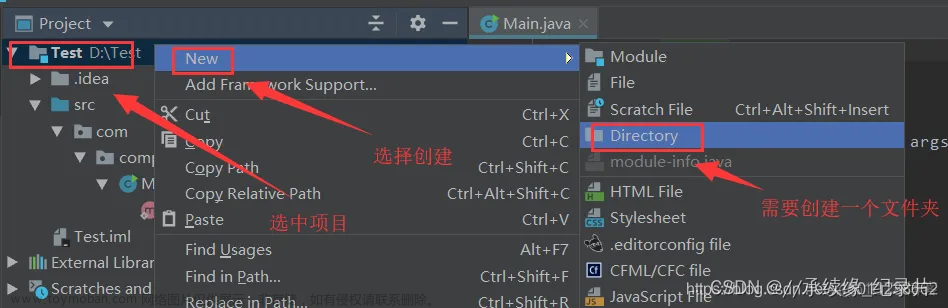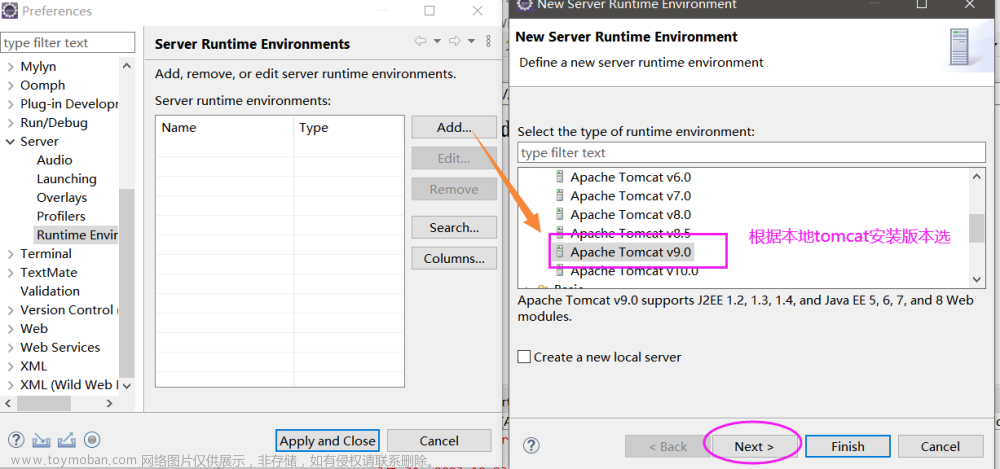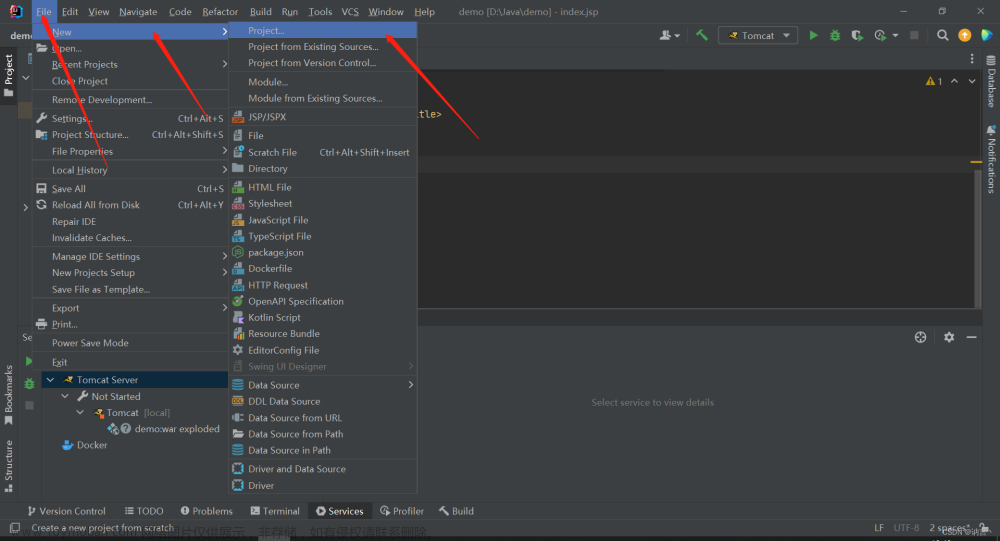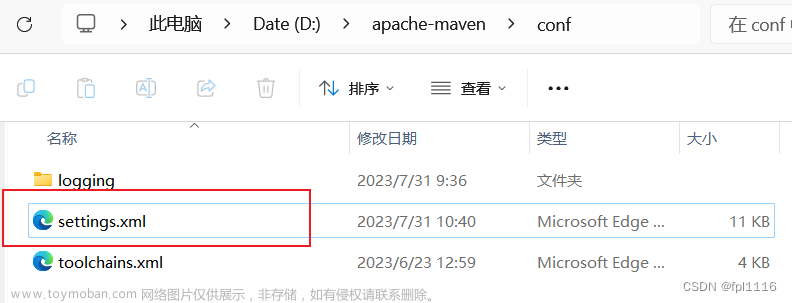目录
前言
一、Maven是什么?
二、创建项目
三、核心文件配置
1.进行pom.xml文件配置
2.删除已加载的无用配置
3.添加TomCat插件和需要使用的依赖
4.进行web.xml文件配置
四、进行TomCat发布预览
前言
提示:这里可以添加本文要记录的大概内容:
使用idea创建Web项目,连接数据库并使用TomCat发布到浏览器(局域网内访问),基本步骤记录
JDK版本:1.8
数据库:Mysql,需要自行安装
Maven:idea自带
提示:以下是本篇文章正文内容,下面案例可供参考
一、Maven是什么?
本次只记录创建步骤
二、创建项目
1.
在idea用户界面
分别点击File-new-project-Maven ,勾选Create from archetype 选择图中webapp再点击Next

2.
以下有标号的都是常用的更改处,根据需求自行更改即可

选择完成之后点击Next-Finish完成即可进入
如果已有项目会弹窗询问再哪个窗口打开选择新窗口即可
3.
等资源加载完成后(如果没有更改Maven中央仓库下载路径,加载时间可能稍长)
目录结构如图:

三、核心文件配置
1.进行pom.xml文件配置
双击打开

找到jdk版本配置本次使用的JDK版本为1.8,将两处1.7修改为1.8
2.删除已加载的无用配置

3.添加TomCat插件和需要使用的依赖

本次添加的依赖坐标:
<!--Servlet依赖-->
<dependency>
<groupId>javax.servlet</groupId>
<artifactId>javax.servlet-api</artifactId>
<version>4.0.1</version>
<!--表示在运行时使用第三方容器来提供-->
<scope>provided</scope>
</dependency>
<!--jsp-api依赖-->
<dependency>
<groupId>javax.servlet.jsp</groupId>
<artifactId>javax.servlet.jsp-api</artifactId>
<version>2.3.3</version>
<scope>provided</scope>
</dependency>
<!--JSTL&standard-->
<dependency>
<groupId>javax.servlet</groupId>
<artifactId>jstl</artifactId>
<version>1.2</version>
</dependency>
<dependency>
<groupId>taglibs</groupId>
<artifactId>standard</artifactId>
<version>1.1.2</version>
</dependency>
<!-- mysql -->
<dependency>
<groupId>mysql</groupId>
<artifactId>mysql-connector-java</artifactId>
<version>8.0.28</version>
</dependency>
<!-- mybatis -->
<dependency>
<groupId>org.mybatis</groupId>
<artifactId>mybatis</artifactId>
<version>3.4.6</version>
</dependency>本次添加的插件代码:
<build>
<plugins>
<!--Tomcat9的插件-->
<plugin>
<groupId>org.opoo.maven</groupId>
<artifactId>tomcat9-maven-plugin</artifactId>
<version>3.0.0</version>
<configuration>
<!--如果不配置path,则默认的上下文路径当前项目名-->
<!--<path>/</path>-->
<!--tomcat的端口-->
<port>8080</port>
<!--<uriEncoding>UTF-8</uriEncoding>-->
</configuration>
</plugin>
</plugins>
</build>完成后点击右上角的加载按钮进行加载配置等待下载完成即可
Maven依赖的坐标查询可以通过访问查询网址获取:Maven Repository: Search/Browse/Explore (mvnrepository.com)
4.进行web.xml文件配置
双击打开
全选删除后粘入新的配置代码即可
<?xml version="1.0" encoding="UTF-8"?>
<web-app xmlns="http://xmlns.jcp.org/xml/ns/javaee"
xmlns:xsi="http://www.w3.org/2001/XMLSchema-instance"
xsi:schemaLocation="http://xmlns.jcp.org/xml/ns/javaee
http://xmlns.jcp.org/xml/ns/javaee/web-app_4_0.xsd"
version="4.0">
</web-app>3、添加对应的服务端文件路径


点击两项完成添加
完成后目录结构图:

注:新建的web文件需要在webapp目录下进行创建才能访问
WEB-INF目录只允许存放配置文件
四、进行TomCat发布预览
点击右上角添加快捷发布

按图顺序点击

在3处输入指令:tomcat9:run
应用即可

再点击右上角运行按钮
注:如未完成Java文件路径配置会报以下错误

在下方的控制台信息栏中
点击以下地址即可浏览器打开发布的网页了(默认打开index.jsp)

 文章来源:https://www.toymoban.com/news/detail-494522.html
文章来源:https://www.toymoban.com/news/detail-494522.html
因为时间和篇幅关系只完成基本配置,有时间再继续写文章来源地址https://www.toymoban.com/news/detail-494522.html
到了这里,关于【使用Maven创建web项目步骤】的文章就介绍完了。如果您还想了解更多内容,请在右上角搜索TOY模板网以前的文章或继续浏览下面的相关文章,希望大家以后多多支持TOY模板网!